Vad är iCloud-nyckelring och hur du använder den på din iPhone/iPad/MacBook
Idag lagrar vi massor av information på våra mobila enheter. Inloggningsinformation inkluderar till exempel användarnamn och lösenord som vi använder för att komma åt en mängd olika webbplatser och tjänster i webbläsaren. Det är dock ett stort problem att komma ihåg dessa certifikat. Därför utvecklade Apple funktionen iCloud Keychain, som sparar dina lösenord på ditt konto och synkroniserar dem mellan iOS-enheter och MacBooks. Denna artikel kommer att prata om vad iCloud Keychain är.
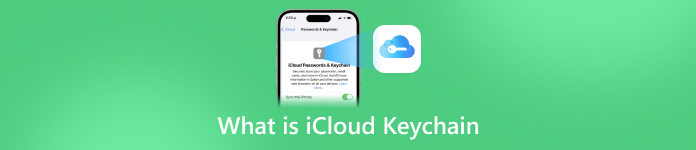
- Del 1. Vad är iCloud-nyckelring
- Del 2. Hur man aktiverar och inaktiverar iCloud-nyckelring
- Del 3. Hur man kommer åt och visar lösenord för iCloud-nyckelring
- Del 4. Hur man lägger till lösenord till iCloud-nyckelring
- Del 5. Hur man tar bort sparade lösenord från iCloud-nyckelring
- Del 6. Vanliga frågor om iCloud-nyckelring
Del 1. Vad är iCloud-nyckelring
Kort sagt, iCloud Keychain är lösenordshanteraren utvecklad av Apple för macOS och iOS. Den kommer ihåg lösenorden och inloggningsinformationen som du använde i Safari. Så att du snabbt och enkelt kan logga in på webbplatser.
Dessutom kommer inloggningsinformationen att sparas på din iCloud och synkroniseras över alla dina enheter som är kopplade till samma konto.
Del 2. Hur man aktiverar och inaktiverar iCloud-nyckelring
Som en utmärkt funktion är iCloud Keychain lätt att använda, men du måste aktivera och ställa in funktionen på din telefon och MacBook först. Läs instruktionerna nedan noggrant så att du enkelt kan aktivera och inaktivera funktionen.
Hur man aktiverar och inaktiverar iCloud-nyckelring på iPhone/iPad
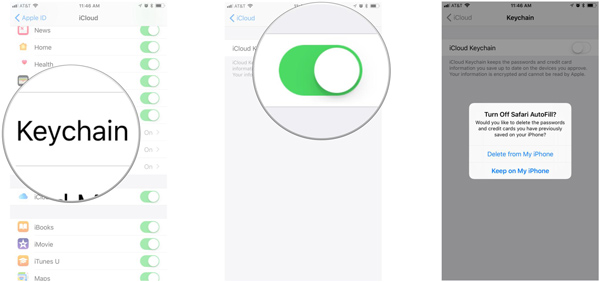 Steg 1Kör appen Inställningar från din startskärm, tryck på din profil och gå till iCloud flik. Steg 2För att aktivera iCloud-nyckelring, scrolla ned och tryck på Nyckelring, och slå på strömbrytaren på iCloud Keychain. När du uppmanas, ange ditt Apple-ID och lösenord.
Steg 1Kör appen Inställningar från din startskärm, tryck på din profil och gå till iCloud flik. Steg 2För att aktivera iCloud-nyckelring, scrolla ned och tryck på Nyckelring, och slå på strömbrytaren på iCloud Keychain. När du uppmanas, ange ditt Apple-ID och lösenord. Om du har ställt in ett iCloud Keychain-lösenord kommer du att bli ombedd att ange det när du aktiverar Keychain. Om inte kommer du att bli ombedd att skapa ett lösenord.
För att inaktivera lösenordshanteraren, stäng av iCloud nyckelring växla. Sedan kommer du att bli tillfrågad om du vill stänga av Safari Autofyll. Välj Radera från min iPhone för att lagra lösenord i iCloud eller välja Behåll på min iPhone för att spara data på din iPhone. Ange sedan ditt Apple ID-lösenord.
Hur man aktiverar och inaktiverar iCloud-nyckelring på Mac
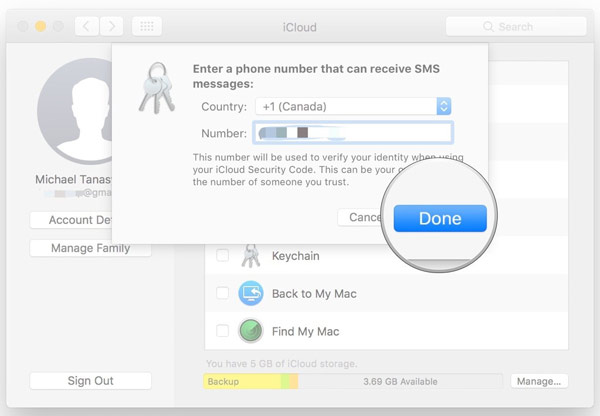 Steg 1Gå till Äpple meny, välj Systeminställningar, och öppna iCloud app. Steg 2Markera kryssrutan bredvid Nyckelring alternativ. När du uppmanas, ange ditt Apple ID-lösenord. Klick OK för att bekräfta åtgärden. Steg 3Om du har ställt in lösenordet för iCloud Keychain anger du det, klickar Nästaoch följ instruktionerna. Steg 4Ange ett tillgängligt mobilnummer och ange verifieringskoden när du får textmeddelandet. Klicka slutligen på Gjort knappen för att slutföra den.
Steg 1Gå till Äpple meny, välj Systeminställningar, och öppna iCloud app. Steg 2Markera kryssrutan bredvid Nyckelring alternativ. När du uppmanas, ange ditt Apple ID-lösenord. Klick OK för att bekräfta åtgärden. Steg 3Om du har ställt in lösenordet för iCloud Keychain anger du det, klickar Nästaoch följ instruktionerna. Steg 4Ange ett tillgängligt mobilnummer och ange verifieringskoden när du får textmeddelandet. Klicka slutligen på Gjort knappen för att slutföra den. Telefonnumret kommer att användas för att verifiera din identitet när du vill komma åt Nyckelring.
Del 3. Hur man kommer åt och visar lösenord för iCloud-nyckelring
Med iCloud Keychain aktiverad kan du komma åt och se de sparade lösenorden på antingen din iPhone/iPad eller MacBook. Så att du kan besöka webbplatserna snabbt och inte oroa dig för dataförlust.
Hur man använder iCloud-nyckelring på iPhone/iPad
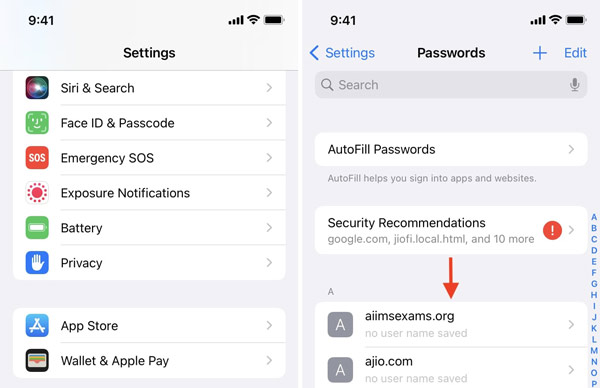 Steg 1Öppna appen Inställningar, tryck på Lösenord, eller Lösenord och konton, och då Webbplats och applösenord beroende på din iOS-version. Steg 2Verifiera ägarskapet med Face ID, Touch ID eller ditt iPhone-lösenord. Steg 3Nu kommer du att presenteras med webbplatslistan. Tryck på en webbplats så kan du se iCloud-nyckelring direkt på din iPhone. Här kan du även ändra lösenordet eller ta bort objektet.
Steg 1Öppna appen Inställningar, tryck på Lösenord, eller Lösenord och konton, och då Webbplats och applösenord beroende på din iOS-version. Steg 2Verifiera ägarskapet med Face ID, Touch ID eller ditt iPhone-lösenord. Steg 3Nu kommer du att presenteras med webbplatslistan. Tryck på en webbplats så kan du se iCloud-nyckelring direkt på din iPhone. Här kan du även ändra lösenordet eller ta bort objektet. Rekommendera: Bästa alternativet till iCloud-nyckelring

Förutom det officiella sättet, bör vi rekommendera imyPass iPhone Password Manager som en alternativ lösning för att hantera lösenord på din iPhone eller iPad. Den täcker fler typer av lösenord och låter dig enkelt komma åt iPhone-lösenord.

4 000 000+ nedladdningar
Visa iPhone-lösenord efter typ enkelt.
Stöd lösenord för webben, appen, Wi-Fi, e-post, Apple ID och mer.
Säkerhetskopiera dina iPhone-lösenord till en dator.
Tillgänglig för ett brett utbud av iPhones och iPad-modeller.
Hur man kommer åt iCloud-nyckelring på Mac
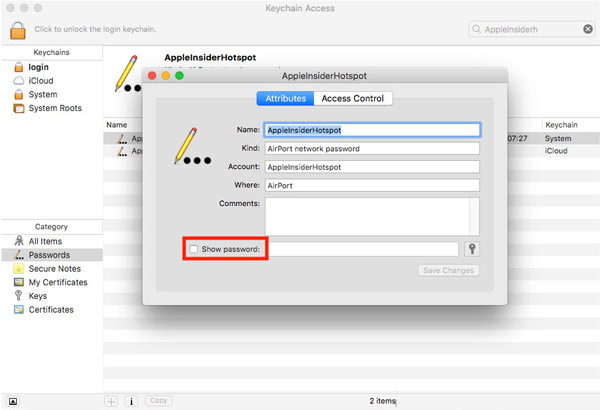 Steg 1Springa det Tillgång till nyckelring app från Verktyg mapp i Ansökningar Huvudmapp. Steg 2Välja Lösenord i Kategori sektionen på vänster sidofält. Då ser du alla sparade certifikat på den högra panelen. Steg 3Välj ett objekt och markera sedan kryssrutan bredvid Visa lösenord. Nu kommer du åt iCloud Keychain på din Mac.
Steg 1Springa det Tillgång till nyckelring app från Verktyg mapp i Ansökningar Huvudmapp. Steg 2Välja Lösenord i Kategori sektionen på vänster sidofält. Då ser du alla sparade certifikat på den högra panelen. Steg 3Välj ett objekt och markera sedan kryssrutan bredvid Visa lösenord. Nu kommer du åt iCloud Keychain på din Mac. Notera: När du kommer åt systemnyckelringen måste du ange administratörskontot och lösenordet.
Del 4. Hur man lägger till lösenord till iCloud-nyckelring
Så länge du aktiverar iCloud Keychain på din iOS-enhet eller MacBook sparar den dina lösenord automatiskt. Naturligtvis kan du lägga till lösenord till iCloud Keychain på antingen din iPhone eller Mac-dator manuellt.
Hur man lägger till ett lösenord till nyckelring på iPhone
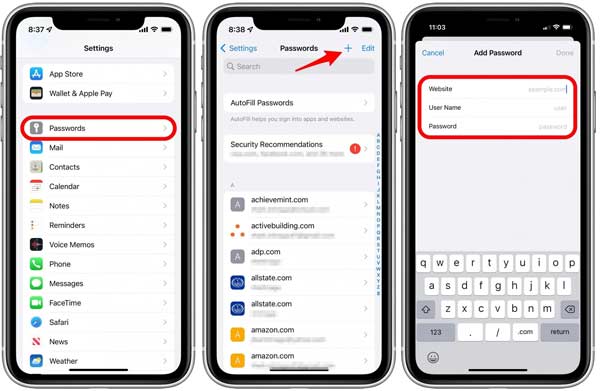 Steg 1Kör appen Inställningar, gå till Lösenord och autentisera åtgärden med ditt Face ID, Touch ID eller lösenord. Steg 2Tryck på Lägg till ikonen i det övre högra hörnet och ange sedan webbplatsen, användarnamnet och lösenordet. Steg 3När det är klart trycker du på Gjort knapp. Då kan du använda nyckelring-lösenordet på din iPhone.
Steg 1Kör appen Inställningar, gå till Lösenord och autentisera åtgärden med ditt Face ID, Touch ID eller lösenord. Steg 2Tryck på Lägg till ikonen i det övre högra hörnet och ange sedan webbplatsen, användarnamnet och lösenordet. Steg 3När det är klart trycker du på Gjort knapp. Då kan du använda nyckelring-lösenordet på din iPhone. Hur man lägger till ett lösenord till nyckelring på Mac
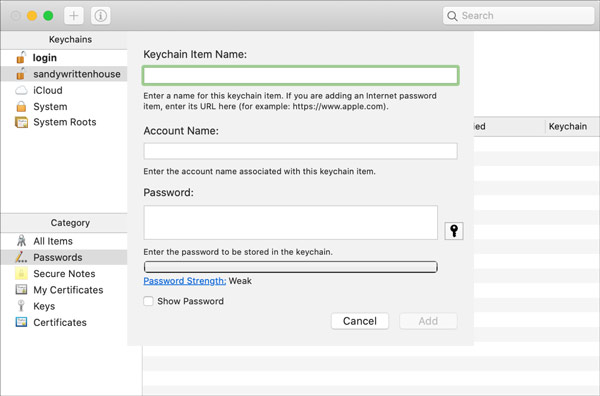 Steg 1Öppna Keychain Access-appen på din Mac och gå till Lösenord fliken under Kategori sektion. Steg 2Klicka på Lägg till ikonen i det övre vänstra hörnet för att visa skärmen för det nya objektet. Steg 3Ange sedan objektets namn, konto och lösenord i motsvarande rutor. Slutligen klickar du på Lägg till knappen för att bekräfta det.
Steg 1Öppna Keychain Access-appen på din Mac och gå till Lösenord fliken under Kategori sektion. Steg 2Klicka på Lägg till ikonen i det övre vänstra hörnet för att visa skärmen för det nya objektet. Steg 3Ange sedan objektets namn, konto och lösenord i motsvarande rutor. Slutligen klickar du på Lägg till knappen för att bekräfta det. Notera:
Du kan inte lägga till ett lösenordsobjekt till System Roots-nyckelringen.
Del 5. Hur man tar bort sparade lösenord från iCloud-nyckelring
För att frigöra utrymme och göra nyckelringslistan kompakt bör du hantera dina lösenord regelbundet. Apple låter dig radera värdelösa lösenord från iCloud Keychain på både iOS-enheter och Mac.
Hur man tar bort lösenord från nyckelring på iPhone
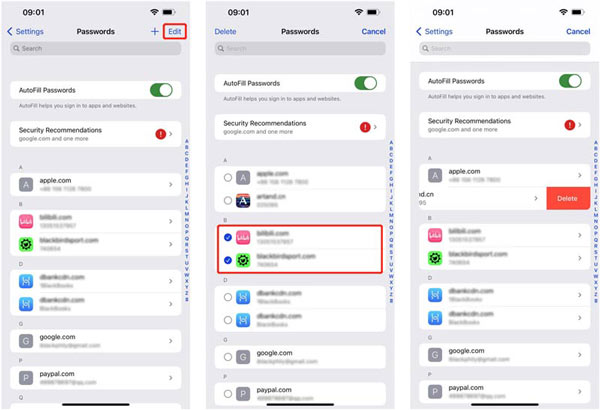 Steg 1Välja Lösenord i appen Inställningar och verifiera din identitet med Face ID, Touch ID eller lösenord. Steg 2Tryck på Redigera knappen uppe till höger. Steg 3För att radera ett lösenord i nyckelring, svep objektet till vänster sida och tryck Radera. Om du vill ta bort flera objekt, välj dem och tryck på Radera överst på skärmen.
Steg 1Välja Lösenord i appen Inställningar och verifiera din identitet med Face ID, Touch ID eller lösenord. Steg 2Tryck på Redigera knappen uppe till höger. Steg 3För att radera ett lösenord i nyckelring, svep objektet till vänster sida och tryck Radera. Om du vill ta bort flera objekt, välj dem och tryck på Radera överst på skärmen. Hur man tar bort lösenord från nyckelring på Mac
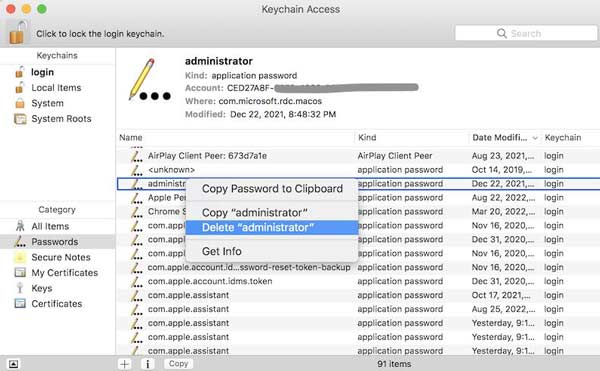 Steg 1Kör appen Keychain Access och ange Lösenord flik. Steg 2Tryck på lösenorden som du vill ta bort, högerklicka på ett av dem och välj Radera på snabbmenyn. Steg 3Ange ditt systemlösenord när du uppmanas. Klicka sedan på Radera knappen igen.
Steg 1Kör appen Keychain Access och ange Lösenord flik. Steg 2Tryck på lösenorden som du vill ta bort, högerklicka på ett av dem och välj Radera på snabbmenyn. Steg 3Ange ditt systemlösenord när du uppmanas. Klicka sedan på Radera knappen igen. Del 6. Vanliga frågor om iCloud-nyckelring
Är iCloud-nyckelring säker?
Precis som en webbläsarbaserad lösenordshanterare är iCloud Keychain mer sårbar för säkerhetsintrång än andra alternativ eftersom den är designad med bekvämlighet.
Är Apple Keychain en bra idé?
Nyckelring är ett bekvämt sätt att spara lösenord på iOS och Mac, men utanför Apples ekosystem ger den bara ett begränsat lösenordsstöd.
Kan min familj se mina iCloud-nyckelringar?
Enligt rapporten låter iOS 17 dig dela iCloud Keychain-lösenord med vänner och familj.
Slutsats
Nu borde du förstå vad iCloud Keychain är, hur det fungerar och hur man använder det. Som en bekväm lösenordshanterare kan iOS- och Mac-användare spara och hantera sina lösenord med den här funktionen på alla enheter. Det är dock inte perfekt. Vi rekommenderade en alternativ iPhone-lösenordshanterare, imyPass iPhone Password Manager. Om du har fler frågor, skriv dem nedan.



